Експерти розповіли, як за кілька хвилин назавжди прибрати всю рекламу з телефону

Набридла реклама, так?! Лізе звідусіль – з встановлених з Маркета програм, з системних додатків. Особливо, якщо телефон новий і офіційно продається в Україні. Як добре в браузері – поставив AdBlock і всі справи … А можна так в телефоні?
Трохи теорії: DNS (Domain Name System) розподілена система, яка, грубо кажучи, зберігає інформацію про ієрархію доменних імен, сайтів, всіх пристроїв в мережі а також шляхів звернення до них. Така собі адресна книга всього інтернету. Приклад: в рядку браузера ви написали певний запит, ваш комп звернувся до цього сайту умовно безпосередньо, результат – ви отримали рекламу. А якщо між вашим комп’ютером і сайтом виявляється сервер-фільтр – фільтр цю рекламу відсікає. Тобто необхідно вказати вашому телефону, що потрібно заходити в інтернет через DNS, який буде звертатися за рекламою а не через той, який вам причепив ваш провайдер. Це стосується всього телефонного трафіку (програми, ігри, системні) а не тільки веб-браузера.
Досить лірики, переходимо до справи:
Візьмемо на себе сміливість запропонувати кілька варіантів піддоменних (приватних, персональних, private) DNS:
- dns.adguard.com – ця адреса буде блокувати рекламу
- dns-family.adguard.com – якщо ввести цю адресу, крім фільтрації реклами, також буде заблокований доступ до “недитячого” контенту. Ставимо цю адресу дитині.
- dns.google – просто прискорить взаємодію вашого пристрою з мережею
Куди їх вписувати? Вибираємо вашу систему:
1. Android 9 і вище (не MIUI від Xiaomi)
Переходимо в налаштування вашого апарату, вибираємо Мережа та Інтернет – Додатково – Персональний DNS сервер
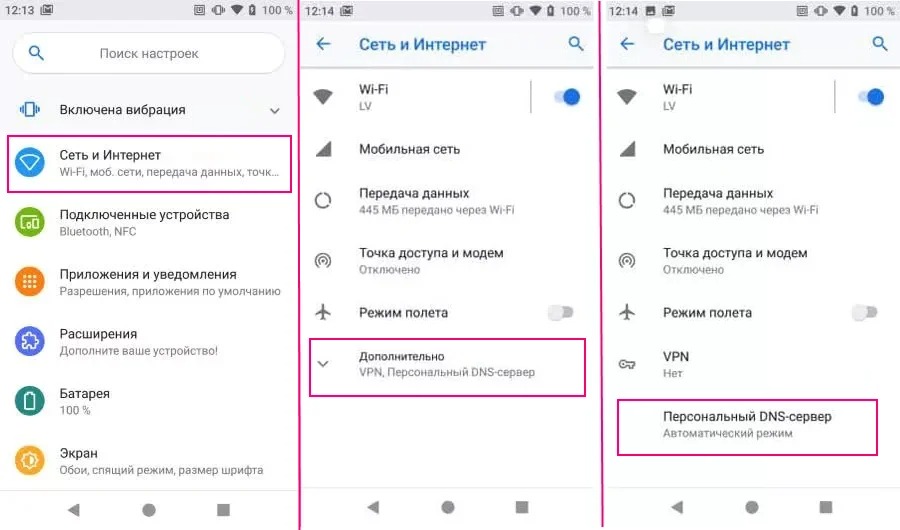
Такого розділу меню може не бути у вашому телефоні- див. Нижче
У вікні вписуємо потрібний ДНС
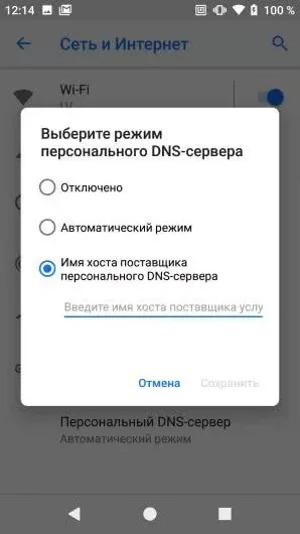
Друкуємо вручну уважно!
2. Android 9 і вище (MIUI від Xiaomi)
У різних збірках MIUI опція приватного DNS може бути відкрита або закрита розробниками операційної системи. Вони отримують відкати за рекламу, навіщо дозволяти користувачеві копатися в настільки важливих налаштуваннях.
Якщо ви, перейшовши в налаштування вашого апарату, відкриєте Підключення і загальний доступ і там побачите Приватний DNS сервер – вам пощастило, все робиться так само, як і в пункті першому
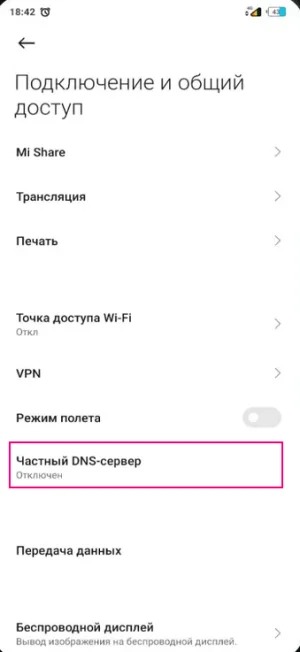
Якщо ж у вас цього пункту немає, доведеться ставити сторонній додаток. Він безкоштовний, досить простий у використанні і допоможе вам полазити по прихованим налаштуванням вашої операційної системи. Він є в PlayMarket і так і називається Hidden Settings for MIUI. Встановивши його, знаходимо пункт Private DNS:
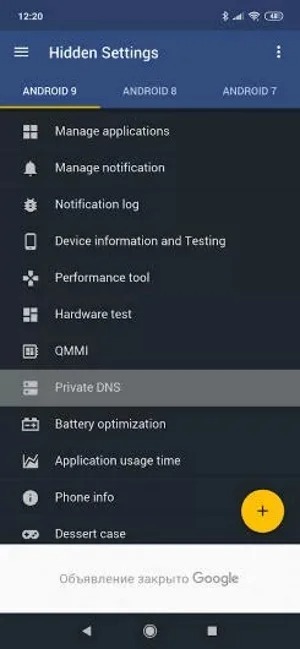
Далі – по аналогії
3. Якщо у вас Android до дев’ятої версії
Опція зміни приватного DNS з’явилася в дев’ятці. У Андроїд 6, 7 і 8 для мобільних мереж змінити DNS без сторонніх додатків неможливо. Однак, якщо не хочете морочитися і не проти встановлення ще однієї програми варто спробувати.
Руками ж можна задати DNS тільки для Wi-Fi підключення. І доведеться прописувати адресу для кожного з’єднання окремо (наприклад зробивши це для домашньої і робочої мереж, ви перекриєте більшість рекламного трафіку).
Якщо готові на це, ось шлях: Налаштування – Wi-Fi – відкрити властивості потрібної мережі (в різних версіях системи по різному: по довгому тапу на мережу або по стрілочці праворуч від назви). Знайдіть пункт меню Налаштування IP. Швидше за все, буде написано “Автоматичний і / або DHCP” (протокол динамічної конфігурації хоста). Змініть це на “Статичний”, щоб вручну вибрати постачальника DNS.
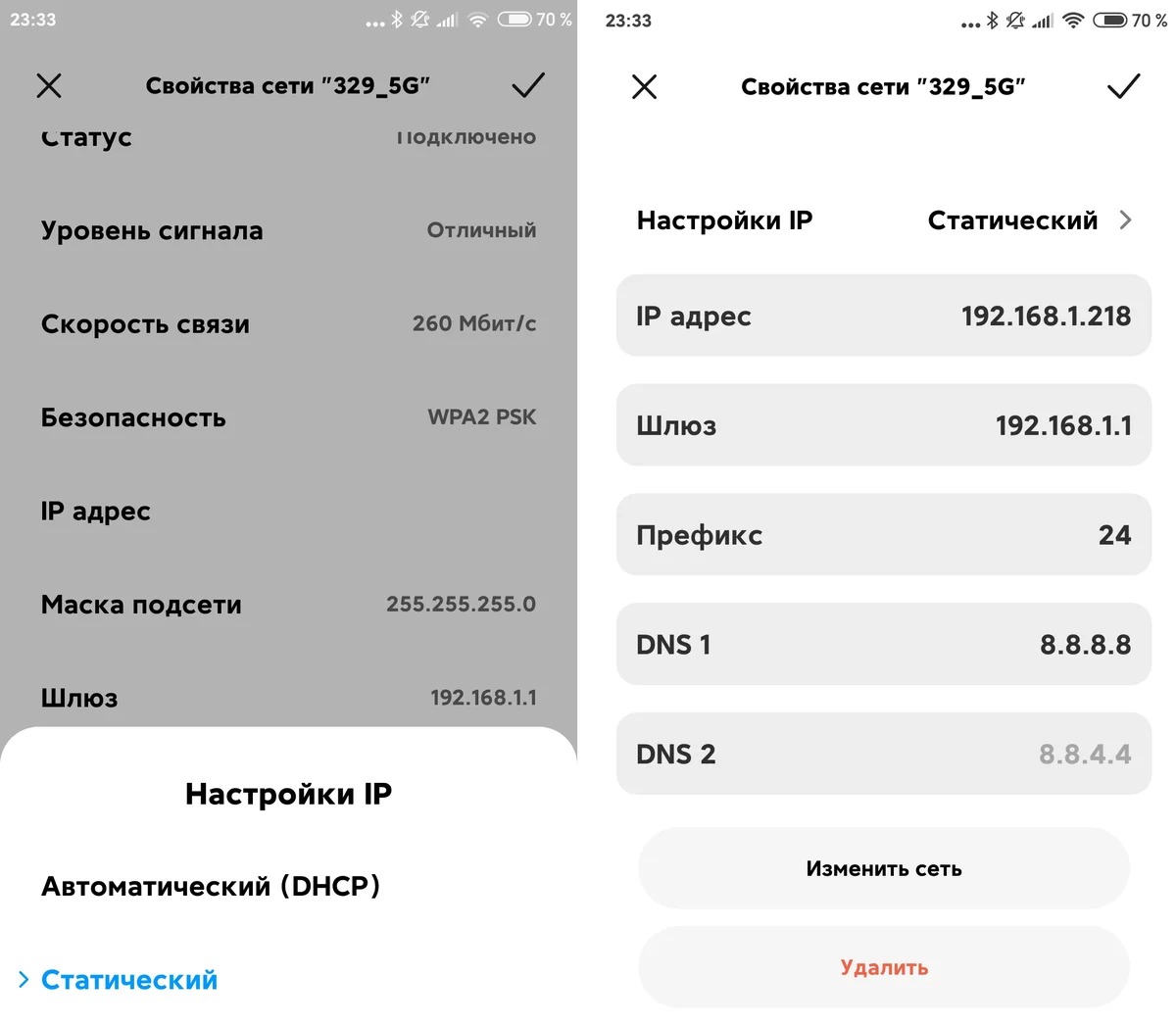
У нас вписаний DNS Гугла
Тепер вам потрібно не тільки вказати бажані адреси DNS в полях DNS 1 та DNS 2, але і вручну вказати IP-адресу вашого пристрою і шлюз маршрутизатора Wi-Fi. В поля DNS вписуються тільки цифрові значення, ось адреси Адгарда:
- 176.103.130.130 – основний (DNS1)
- 176.103.130.131 – допоміжний (DNS2)
Не забудьте зберегти конфігурацію перед виходом.
Якщо раптом який-небудь з способів не запрацював відразу – перевірте правильність написання DNS адрес іперезавантажте пристрій.
Як перевірити працездатність? Просто зайдіть в додаток, який останній раз набридав вам рекламою і ви переконаєтеся, що той раз дійсно був останнім!
PS. Вказівка ”свого” DNS окрім іншого може помітно прискорити ваш апарат в плані роботи в мережі, так як йому не доведеться звертатися до декількох серверів в пошуках потрібних ресурсів.
PPS. Якщо ви не хочете використовувати DNS AdGuard або просто щоб мати альтернативу, ось список відкритих DNS серверів з описом:
OpenDNS
208.67.222.222
208.67.220.220
Переваги: давно представлений на ринку
Блокує фішинг-сайти
Додаткова веб-фільтрація
Cloudflare
1.1.1.1
1.0.0.1
Переваги: Відмінна продуктивність
Суворі правила конфіденційності
Підтримка на форумі спільноти
Також Cloudflare ввів фільтрацію шкідливого ПЗ через сервери: 1.1.1.2 і 1.0.0.2
і блокування контенту для дорослих через сервери 1.1.1.3 і 1.0.0.3.
Google Public DNS
8.8.8.8
8.8.4.4
Переваги: прозорість і дотримання конфіденційності
Недоліки: призначений для досвідчених користувачів
Comodo Secure DNS
8.26. 56.26
8.20.247.20
Переваги: фокус на безпеку
Обробка припаркованих доменів
Недоліки: не найкраща продуктивність
Quad9 DNS
9.9.9.9
149.112.112.112
Переваги: високий рівень продуктивності, блокування шкідливих доменів
Недоліки: мало інформації по налаштуванню